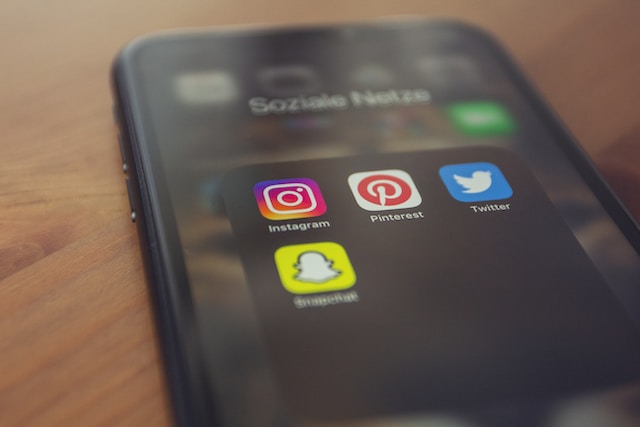X(旧ツイッター)のアカウントからツイートを削除したいですか?もしかしたら、新しい仕事に就いて、古い投稿があなたの印象を悪くしているかもしれません。あるいは、現在のコンテンツがニッチでつまらないので、新しく始めたいですか?
どんな場合でも、ツイッターの投稿をすべて削除するのはとても簡単です。必要なのは、ツイートを一括削除するための優れたツールだけです。このブログ記事には、ツイートのすべてまたは一部を削除するために必要な情報がすべて含まれています。
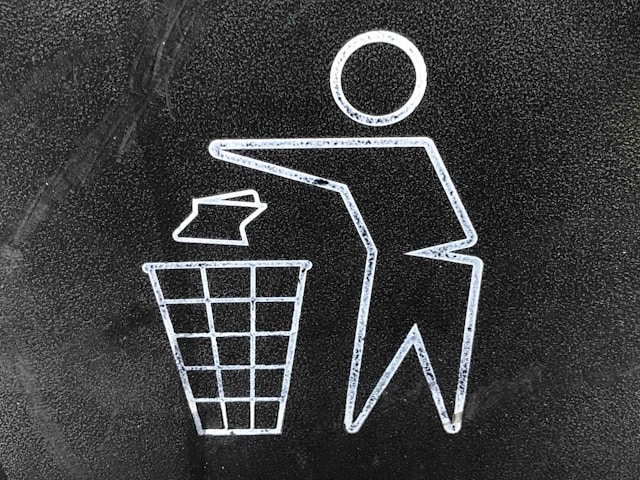
ツイートを一括削除する方法
ツイートを一括削除するには、サードパーティのアプリやウェブサイトを使う必要がある。自分のアカウントに何千ものツイートが蓄積されると、そのうちのいくつかを削除したくなるのが普通だ。
何年もの間、人々は社会的脚光を浴び、古い投稿のいくつかを削除してきた。こうして、多くの不名誉やイメージの低下を防いできた。あなたも同じことができる。さて、ツイートを一括削除する方法を知りたいかもしれない。
このセクションでは、最も効果的なツイート削除ツールを使ってツイートを大量削除する方法を紹介します。
サードパーティアプリを使った一括ツイート削除の条件
ツイートを一括削除するためのいくつかのサードパーティ製アプリには、ユーザーが満たさなければならない一定の条件がある。しかし、最も効果的なものはそれほど多くを必要としないので、慌てる必要はない。TweetEraserは、再出発を可能にするツイート削除ツールだ。
以下では、TweetEraserのようなツールを使ってTwitterアカウントを消去する際に必要なことを概説します。
まず、TweetEraserのウェブサイトにアクセスし、Xアカウントにログインします。ほとんどのウェブサイトのページで、中央上部に「Sign in with Twitter 」というボタンがあります。
ウェブサイトからTwitterログインを開始することで、ウェブサイトに権限を与えることになります:
- ツイッターのタイムラインのツイートを読む。
- あなたのフォロワーを見て、新しいフォロワーをフォローする。
- Xのプロフィールを更新してください。
- 自分のアカウントでツイートを投稿する。
- ダイレクトメッセージにアクセス
次に、Twitterアーカイブをダウンロードする必要があります。アーカイブのダウンロードはツイート削除処理に必要です。これらすべてが、ツイート削除のプロセスに大いに役立ちます。
次のステップは、購読プランのいずれかを選択することだ。TweetEraserの無料プランでは、ユーザーは3,200件までのツイートを削除でき、限定的な検索フィルターを提供する。しかし、スタンダードプランは月額6.99ドル、プレミアムプランは月額9.99ドルかかる。
無料プランも良い選択肢だが、余裕があれば高度な機能を楽しむために他のプランを選ぶべきだ。アカウントからツイートを消去する最後のステップは、TweetEraserツールを使うことだ。
TweetEraserを使ってツイートを一括削除する方法
ツイート削除のためのサードパーティ製アプリの仕組みがわかったところで、次は不要なツイートを削除するためのアプリの使い方を知っておこう。TweetEraserは非常にわかりやすく、使いやすい。そのため、多くのXユーザーに推奨されている。
7つのステップで、TweetEraserツールを使ってXアカウントのツイートを消去する効果的な方法をご紹介します。
- ウェブサイト TweetEraserのウェブサイト.
- ウェブサイトからTwitterアカウントにサインインし、ツールにアカウントへのアクセスを許可します。
- Xアカウントからツールを認証する。
- 認証プロセスを完了するための認証コードがアプリケーションから送信されます。必須フィールドにコードを入力してください。
- ウェブサイトに戻り、ログインを選択します。
- ツイート」を クリックして、先ほどダウンロードしたツイート・アーカイブをアップロードする。
- 利用規約に同意する。
- ツイートを削除」をタップすると、すべてのツイートが削除されます。
そうして、あなたは簡単にツイートをクリアした。
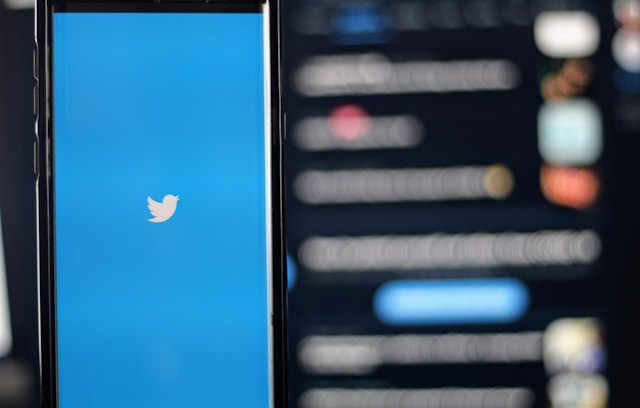
ツイートを大量削除すべきか?
そう、Xアカウントで新たなスタートを切りたいなら、ツイートを大量削除するのが一番だ。 また、古いツイートの多くを削除したり、Twitterを消去したりすると、コンテンツを移行できる可能性が高まります。これは良いことですが、デメリットもいくつかあります。
以下は、ツイートを消去するための大量ツイート削除の利点と欠点です。
大量ツイート削除の長所
大量ツイート削除の利点は数多くあります。そして、適切な状況下であれば、あなたのXアカウントにとって最善の方法となります。
Xアカウントからツイートを一括削除する6つの長所を紹介しよう:
- アカウントから多くのツイートを削除することで、古い信念や価値観による反発をブランドから遠ざけることができる。
- プロフィールをきれいにして、自分自身や自分のブランドのために白紙に戻す優れた方法だ。
- ツイートを削除することで、ブランドの目的を統一することができる。
- あなたのプライバシーを守ります。
- 自分の好みに合わせてアカウントをカスタマイズできる。
- ツイートの選択的削除は、あなたが発信したい新しいコンテンツにとって不要かもしれない古いフォロワーを一掃するのに役立つ。
大量ツイート削除の欠点
ツイート消去にメリットがあるように、デメリットもある。
そのうちの3つを紹介しよう:
- すべてのツイートを削除すると、フォロワーや他のユーザーからあなたのアカウントが疑わしいと思われる可能性があります。
- フォロワーを失うかもしれない。
- 重要なツイートを誤って削除してしまう可能性が高い。
家族のイベントなど、大切なツイートを失うのが怖いなら、ツイッターのアーカイブをダウンロードしよう。そうすれば、ツイートを大量削除したときに手放せなかった重要な情報やコンテンツにアクセスできる。
また、Twitterアカウントのディープクリーニングを選ぶと、Twitterのキャッシュもクリアできます。そうすることで、アカウントからコンテンツが削除されることはありませんが、お使いのデバイス(特に携帯電話)の容量を確保することができます。
あなたのデバイスは、アプリの高速ロードを容易にするためにキャッシュデータを保存します。このツールは便利ですが、電話容量を消費し、携帯電話の速度を低下させる可能性があります。
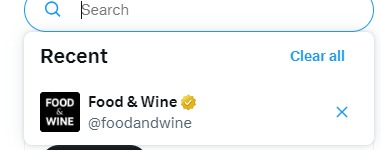
Twitterの履歴を消去する方法
ある時期、誰もがコンテンツの穴に落ちる。シーズンの大一番に向けてバスケットボールのコンテンツに執着し始めたり、感謝祭のディナーのレシピを検索し続けたりするかもしれない。しかし、私たちが特定のタイプのコンテンツに注目するようになると、アルゴリズムがそれを指摘する。
その結果、過剰消費されたコンテンツが、毎日フィードに表示されるコンテンツの大部分を占めることになる。これにはイライラさせられるかもしれないが、Twitterの履歴を消去することで、あなたのフィードにあなた好みのコンテンツを取り戻すことができる。特にXは検索やブラウザの履歴を保存しているため、新しく始めることでアルゴリズムがあなたを白紙に戻すことができる。
以下は、さまざまな方法とデバイスでTwitterの履歴を消去する方法です。
1.携帯電話のTwitter履歴を消去する方法
携帯電話でTwitterの履歴を消去するには、以下の5つのステップに従ってください:
- Xアプリを開きにログインしてください。
- 画面の下にある虫眼鏡のアイコンをクリックする。
- 画面を上にスクロールし、検索ボックスをタップします。
- 最近の検索 」というテキストがポップアップ表示されます。このテキストのすぐ横にはXのアイコ ンがあります。
- Xアイコ ンをクリックすると、過去にTwitterで検索したすべての記録が削除されます。
検索履歴の一部だけを削除することで、より微妙な効果を得ることができます。iOSデバイスでこれを行うには、いくつかのステップしか必要ありません。
以下は、あなたのTwitterアカウントで個々の検索をクリアするための4つのステップです:
- Xアプリを起動し、ログインする。
- フィード下部の検索アイコンをクリック。
- ページ上部の検索ボックスをクリックすると、最近検索した内容が表示されます。
- 削除したい検索を探し、左にスワイプして「削除」をクリックします。
2.デスクトップでツイート履歴を消去する方法
デスクトップでTwitterの履歴を消去するには、以下の4つのステップで簡単にできます:
- このページのトップへ X.com にアクセスし、アカウントにログインしてください。
- 画面右上にスクロールし、検索バーをクリックします。
- ドロップダウンメニューが表示され、最近検索した内容が表示されます。
- このドロップダウンの右上にスクロールし、「すべてをクリア」を選択します。
上記の簡単な方法に従えば、ツイート履歴全体を一度に消去することができる。この活動により、アルゴリズムはあなたが興味を持っている新しい事柄を記録することができる。
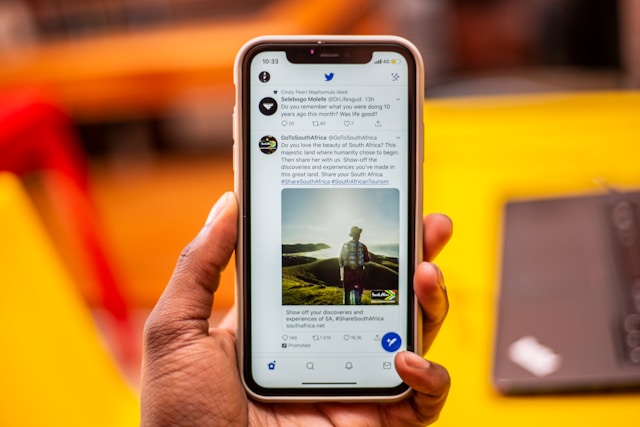
ツイッターのフィードを消去する方法
Twitterのフィードを整理することは、特にあなたのオンライン上の評判に関して、過小評価されている感覚です。今なら、うんざりするようなツイートや不要な「いいね!」、リプライを捨て、不要なアカウントにさよならを言うことができます。簡単なステップと強力なサードパーティツールを使えば、あなたのツイッターはあっという間に生まれ変わります。
誰もがオフラインとオンラインでの存在感を何らかの形で変化させたいと願っているが、ツイッターのフィードも例外ではない。過去があなたを悩ますのと同じように、古いツイートもあなたを悩ます。
整理されたTwitterフィードは、新しいコンテンツ、新鮮な人々、アイデア、同じ志を持つクリエイターとのエンゲージメントを発見するのにも役立ちます。幸いなことに、フィードを一掃してまっさらな状態から始めることができます。Twitterのフィードを整理する方法を知っておきましょう。
一番の利点は?無関係なツイートを削除することで、あなたの現在の興味や信念に沿ったフィードをキュレーションすることができます!フィードの大掃除をすることで、Twitterに嫌な足跡を残さず、プライバシーを守ることができます。
ツイッターでより新鮮な体験をしたいですか?以下の4つの簡単なステップに従って、フィードをクリアにしましょう。
1.非アクティブまたは無関係なアカウントのフォローを解除する
あなたのオンラインプレゼンスを適切で価値のあるものに保つために、無関係なアカウントや非アクティブなアカウントのフォローを外しましょう。ツイートでフォローを解除するには、相手の名前をクリックし、フォローを選択します。
ユーザー名を知っていれば、検索もフォロー解除も簡単です。ツイッター体験を向上させないアカウントとはおさらばし、より興味深く有意義なコンテンツを迎え入れることができる。
2.キーワード、ハッシュタグ、アカウントをミュートする
アカウント、ハッシュタグ、フレーズをミュートすることで、Twitterフィードをコントロールできます。 好きな映画のネタバレを避けたい?キーワードオプションをオフにできます!ハッシュタグオプションも、特定の話題に関する会話を聞くのが嫌になったら、簡単にオフにできます。
さらに、誰かのツイートが気に入らないけれどもフォローしたい場合、そのアカウントをミュートすることもできる。ミュートされた内容も見ることができます。そのアカウントのプロフィールか会話スレッドであなたを待っています。
3.リストを使ってフィードを整理する
特定のテーマやアカウントグループに基づいてパーソナライズされたタイムラインを作成できます。特定のコミュニティと交流したり、業界のニュースをチェックしたい場合は、リストを作成しましょう!
簡単な3つのステップを紹介しよう:
- プロフィールのリストを クリックし、新しいリストの作成を選択します。
- 名称、説明、一般公開の有無を明記すること。
- プロフィールの三点メニューからリストから追加/削除を選んでアカウントを追加する。
さらに良いことに、リストをドラッグ&ドロップで好きな順番に並べることができます。リストがあれば、競合他社を把握したり、特定のグループと交流したり、場所を取らずに最新の情報を得ることができます。
4.あなたのツイートを消去する最良の方法:TweetEraserを使う
TweetEraserは、Twitterフィードを整理するための究極のツールです!このユーザーフレンドリーなウェブアプリを使えば、ハッシュタグ、キーワード、日付範囲でツイートをフィルタリングして一括削除できます。
高度な検索フィルターと自動削除機能を使えば、フィードの整理整頓も簡単です。Twitterのフィードを整理する方法がわかった今、複数のアカウントのツイートを同時に削除することもできます。
TweetEraserを使えば、ごちゃごちゃしたデジタルに別れを告げ、合理化されたTwitterを体験することができます。
TweetEraserを使えば、ツイート消去やXアカウントのクリーンアップがかつてないほど簡単になります。TweetEraserでは、Xアカウントを削除、フィルタリング、クリーンアップするための使いやすいツールを提供しています。月にもっと多くのツイートを削除できるよう、上級プランもご用意しています。今すぐTwitterタイムラインのフィルタリングとクリーニングを始めましょう!